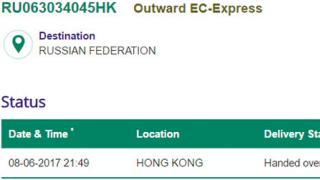Unul dintre avantajele incontestabile ale dispozitivelor Apple este că parola setată va împiedica persoanele nedorite să vă acceseze informațiile personale, chiar dacă dispozitivul este pierdut sau furat. Cu toate acestea, dacă ați uitat brusc parola pentru dispozitiv, o astfel de protecție vă poate juca o glumă crudă, ceea ce înseamnă că dispozitivul poate fi deblocat doar folosind iTunes.
Dacă ați uitat parola pentru iPod, iPad sau iPod care nu are sau nu utilizează Touch ID, după mai multe încercări incorecte de introducere, dispozitivul va fi blocat pentru o anumită perioadă de timp și, cu fiecare nouă încercare nereușită, acest timpul va crește.
În cele din urmă, lucrurile pot ajunge la punctul în care dispozitivul este complet blocat, afișând mesajul de eroare către utilizator: „iPad is disabled. Conectați-vă la iTunes." Cum se deblochează în acest caz? Un lucru este clar - nu o puteți face fără ajutorul iTunes.
Metoda 1: Resetați contorul încercărilor de parolă
Vă rugăm să rețineți că vă puteți debloca dispozitivul numai pe un computer cu iTunes instalat pe care a fost stabilită anterior încredere între dispozitiv și iTunes, de exemplu. Anterior, trebuia să vă gestionați dispozitivul Apple pe acest computer.
1. Conectați-vă dispozitivul la computer folosind un cablu USB, apoi lansați iTunes. Când programul vă detectează gadgetul, faceți clic pe pictograma cu imaginea dispozitivului dvs. în zona de sus a ferestrei.

2. Veți fi dus la fereastra de gestionare a dispozitivului dvs. Apple. Faceți clic pe butonul „Sincronizare” și așteptați finalizarea procesului. De regulă, acest pas este suficient pentru a reseta contorul, dar dacă dispozitivul este încă blocat, mergeți mai departe.
În zona de jos a ferestrei, faceți clic pe butonul "Sincroniza" .

3. De îndată ce iTunes începe să se sincronizeze cu dispozitivul dvs., va trebui să îl anulați făcând clic pe pictograma cruce din zona de sus a programului.

După parcurgerea acestor pași, contorul pentru introducerea parolelor incorecte va fi resetat, ceea ce înseamnă că mai aveți câteva încercări de a introduce parola pentru a debloca dispozitivul.
Metoda 2: Restaurare din Backup
Această metodă este aplicabilă numai dacă o copie a iTunes a fost creată pe computer prin programul iTunes, neprotejată de o parolă (în acest caz, funcția „Find My iPhone” trebuie să fie dezactivată pe iPhone însuși).
Pentru a restaura dintr-o copie de rezervă existentă pe computer, deschideți meniul de gestionare a dispozitivului din filă "Revizuire" .

În bloc „Backup-uri” bifați caseta de lângă „Acest PC” și apoi faceți clic pe butonul „Restaurare din copie” .

Din păcate, nu vă veți putea reseta parola în alt mod, deoarece... Dispozitivele Apple au un nivel ridicat de protecție împotriva furtului și hackingului. Dacă aveți propriile recomandări despre cum să deblocați un iPhone prin iTunes, distribuiți-le în comentarii.
Mulți utilizatori setează o parolă pe dispozitivul lor Apple pentru a proteja fișierele de pe acesta. Dar dacă uitați parola de deblocare și o introduceți incorect de mai multe ori, protecția dispozitivului va aplica măsuri de securitate și va bloca accesul la activarea telefonului sau a tabletei pentru o perioadă.
De ce apare eroarea „Dispozitivul Apple este dezactivat sau blocat, vă rugăm să vă conectați la iTunes”?
Dacă utilizați o parolă de deblocare inexactă de trei ori la rând, veți primi o notificare că telefonul sau tableta dvs. sunt dezactivate și nu veți putea încerca din nou până la un minut.
Data viitoare când încercați să introduceți o parolă incorectă, vor fi impuse restricții similare, dar timpul înainte de a primi o nouă oportunitate de a introduce parola va crește constant. Se poate ajunge la punctul în care trebuie să așteptați 1-2 ore pentru a încerca să introduceți din nou parola.
Când limita de intrare nevalidă este depășită complet, veți vedea un mesaj care vă cere să vă conectați dispozitivul la iTunes. Adică, eroarea „Dispozitivul Apple este dezactivat sau blocat, conectați-vă la iTunes” este activată dacă ați încercat să deblocați dispozitivul cu parola greșită de prea multe ori. Această situație poate apărea dacă uitați parola corectă, sau copiii ajung la telefon și, în timp ce se joacă, depășesc limita de introducere a parolelor incorecte.
Ce trebuie să faceți pentru a scăpa de eroare și pentru a vă debloca iPhone-ul
Dacă nu ați creat anterior o copie de rezervă a datelor stocate pe dispozitiv prin iTunes, atunci aveți o singură opțiune - să selectați manual parola până când vă amintiți cea corectă. Pentru a nu aștepta de fiecare dată ca dispozitivul să ofere acces pentru a introduce parola după următoarea blocare, puteți reseta contorul de încercări folosind un computer și iTunes instalat pe acesta.
Resetarea contorului de încercări ca o modalitate de a restabili conexiunea
Pentru a reseta contorul de tentative de intrare, veți avea nevoie de iTunes cu care v-ați sincronizat anterior dispozitivul, altfel se va întâmpla următoarele:
Deci, dacă problema de mai sus nu vă privește, urmați acești pași:

Cum să vă conectați după restaurarea dintr-o copie de rezervă sau resetarea setărilor
Dacă ați făcut o copie de rezervă a tuturor datelor dispozitivului în prealabil, le puteți restaura folosind iTunes. Dar amintiți-vă că backupul dvs. este, de asemenea, criptat, ceea ce înseamnă că veți avea nevoie de o parolă pentru ao utiliza. Dacă nu aveți o copie de rezervă, atunci puteți utiliza și această metodă, dar toate datele stocate pe dispozitiv se vor pierde iremediabil pe măsură ce setările și conținutul vor fi resetate.
- Oprim dispozitivul, acest lucru este necesar pentru a-l pune în modul de recuperare în următorii pași.
- Conectăm cablul USB la computer, dar nu îl conectăm încă la dispozitiv.
- Luăm dispozitivul oprit în mâini și apăsăm butonul „Acasă” timp de 10-15 secunde.
- Fără a elibera butonul Acasă, conectați cablul USB la dispozitiv.
- Dispozitivul ar trebui să afișeze sigla iTunes și adaptorul USB, aceasta va însemna că a intrat cu succes în modul de recuperare.
- Deschideți aplicația iTunes.
- Suntem de acord cu notificarea care afirmă că un dispozitiv a fost găsit în modul de recuperare.
- Faceți clic pe butonul „Restaurați iPhone, iPad, iPoud touch”.
- În notificarea care apare, selectați opțiunea „Verificare”, deoarece a doua opțiune „Anulare” va încheia pur și simplu întreaga operațiune.
- Confirmați actualizarea și restaurarea dispozitivului dvs. făcând clic pe butonul corespunzător.
- Trecem prin procesul de activare și configurare a dispozitivului.
- Gata, parola este resetată. Vi se va cere să setați o nouă parolă, deoarece nu mai este pe dispozitiv, decideți singur dacă merită să o faceți.
Cum să evitați această problemă în viitor
Există câteva reguli simple pe care le puteți urma pentru a evita probleme similare în viitor:
- Setează o parolă pe care să ți-o amintești, astfel încât să fie greu de uitat, sau notează-o într-un loc sigur, astfel încât nimeni altcineva să nu o poată găsi.
- Sincronizați-vă dispozitivul cu iTunes și creați o copie de rezervă, care se recomandă să fie ținută la zi pentru a vă asigura că nu pierdeți nimic valoros. Făcând acest lucru, vă puteți restabili dispozitivul în orice moment, resetând parola fără a pierde date importante.
- Dacă aveți un dispozitiv Apple mai modern, începeți să utilizați Touch ID, deoarece vă protejează accesul la dispozitiv folosind amprentele dvs. unice, care sunt imposibil de uitat.
Dacă ați uitat parola pentru telefonul sau tableta Apple, după mai multe încercări de a o introduce, veți vedea mesajul „Dispozitivul este dezactivat sau blocat, conectați-vă la iTunes”. Există două moduri de ieșire din această situație - resetați contorul de încercări și încercați să vă amintiți parola sau resetați toate setările și conținutul dispozitivului, apoi restaurați-le folosind o copie de rezervă. Pur și simplu nu există alte modalități de a ocoli sistemul de securitate Apple.
În viața aproape oricărei persoane apar mici probleme sau întrebări, al căror răspuns nu este cunoscut de toată lumea, ci doar de oamenii dedicați. Situațiile cu diverse tehnologii servesc drept exemplu clar în acest sens. Nu toată lumea își poate da seama cum să dezactiveze o funcție activată accidental pe telefonul lor, cum să facă față abonamentelor obsesive și altele asemenea.
Astăzi vom vorbi despre o problemă destul de populară cu care se confruntă mulți proprietari de dispozitive Apple: mesajul „iPad este dezactivat, conectează-te la iTunes”. Ce să fac? În primul rând, merită să înțelegeți motivele blocării dispozitivului.
„iPad-ul este deconectat, conectează-te la iTunes”. Ce să fac?
Această eroare apare atunci când este utilizată parola iPad sau din patru cifre. Când alegeți un cod pentru a vă debloca dispozitivul, îl puteți introduce incorect doar de 6 ori, după care iPad-ul va fi blocat exact un minut. Dacă continuați să introduceți parola incorect, iPad-ul va fi blocat după 10 încercări de introducere incorectă.

Astfel de situații se întâmplă extrem de des utilizatorii de iPad, iPad mini, iPhone și unele modele de iPod le întâlnesc. Nu toată lumea poate păstra în cap o mulțime de parole, apariții și o grămadă de alte informații. După ce au uitat pur și simplu codul de deblocare, proprietarii încep să-l selecteze frenetic la întâmplare. Sau copiii care se joacă cu o tabletă, telefon sau player vor apăsa multe taste inutile. Deși este posibil ca acesta să fie într-adevăr un escroc care încearcă să pirateze un gadget scump cu scopul de a-l prelua complet.
Toate acestea duc la o blocare atunci când afișajul spune „iPad-ul este deconectat, conectează-te la iTunes”. Ce să faci în acest caz?
De fapt, atunci când te confrunți cu o astfel de problemă, nu ar trebui să disperi. Există întotdeauna o cale de ieșire, principalul lucru este să o poți găsi, nu-i așa? Există două moduri destul de simple de a rezolva această situație cu mini, iPhone și iPod.
1. Selectarea unei parole pe ecranul de blocare

Cea mai simplă metodă este selecția. Uriașul avantaj al acestei metode este siguranța completă a datelor aflate pe dispozitivul care este blocat. Adică, dacă dispozitivul nu a fost copiat de rezervă. Dezavantajul acestei metode este că din când în când va trebui să resetați numărul de încercări colectate prin iTunes, care va funcționa doar cu un dispozitiv care îi este familiar. Adică, dacă gadgetul a fost conectat anterior la acest computer, altfel iTunes pur și simplu nu îl va vedea. Încă
2. Resetați parola prin iTunes
Dacă punctul nr. 1 nu ajută și dispozitivul nu se poate conecta la iTunes, atunci trebuie să îl forțați. Telefoanele inteligente, tabletele și playerele Apple au un mod special - DFU, care este proiectat să flash dispozitivul.

- Primul lucru de care ar trebui să aveți grijă este să descărcați și să instalați versiunea actuală a iTunes.
- Trebuie să vă conectați iPad-ul în timp ce acesta este oprit la computer cu iTunes.
- Acum trebuie să intri în modul DFU apăsând lung butonul HOME (cu gadgetul oprit!) și apoi apăsând butonul de pornire. Este de remarcat faptul că trebuie să țineți apăsat butoanele timp de 10-15 secunde.
- Apoi, pagina iTunes va apărea pe ecranul computerului dvs., oferindu-vă fie să actualizați dispozitivul, fie să-l restaurați. Adesea, tabletele și smartphone-urile au deja instalate cele mai recente versiuni ale sistemului de operare, așa că trebuie să faceți clic pe butonul „Restaurare...”.
- Dacă butonul „Actualizare” este aprins și utilizatorul știe că există o astfel de opțiune, este mai bine să vă actualizați gadgetul, deoarece în acest caz toate datele sunt salvate. La restaurare, toate informațiile despre utilizator vor fi șterse.
Important! Nu trebuie să faceți niciodată clic pe butonul Actualizare dacă dispozitivul dvs. este jailbreak (magazinul Cydia pe ecran). Pentru a flash astfel de telefoane sau tablete, trebuie să utilizați recuperarea.
Actualizarea dispozitivului prin modul DFU
Actualizarea dispozitivului prin modul DFU vă permite să evitați unele erori de software. Aceasta este o modalitate eficientă de a înlocui dispozitivele vechi cu versiuni noi ale sistemului de operare. Pașii de actualizare sunt aproape aceiași:

- Descărcați versiunea actuală a iTunes.
- Descărcați versiunea actualizată a sistemului de operare.
- Când este dezactivat, conectați-vă la iTunes.
- Țineți apăsat butonul HOME, după 5 secunde apăsați și mențineți apăsat butonul de pornire. Această operație durează 10-15 secunde.
- Apoi, iTunes va găsi dispozitivul și va afișa pictograma corespunzătoare.
- Țineți apăsat butonul Shift de pe tastatură și selectați „Restaurare”.
- Va apărea o fereastră în care trebuie să selectați firmware-ul în format .ipsw
- Selectați fișierul firmware și faceți clic pe „Deschide”, după care va începe procesul de instalare a firmware-ului.
Acestea sunt modalitățile simple de a vă debloca dispozitivul iOS. Acum, confruntat cu mesajul „iPad este dezactivat, conectează-te la iTunes” de pe ecran, utilizatorul știe sigur ce trebuie să facă. Puțin timp și problema este rezolvată. Și pentru a preveni astfel de situații să se repete, trebuie să modificați unele setări pe dispozitiv.
Cum să dezactivați funcția de ștergere a datelor
1. Trebuie să deschideți setările de pe dispozitiv (setări iPad).
3. Apoi derulați până în jos și rotiți comutatorul „Ștergeți datele” în poziția oprit (în acest caz, bara va fi gri; dacă este verde, atunci funcția este activă).
Pentru a evita pierderea datelor acumulate în caz de urgență, trebuie să configurați o copie de rezervă a dispozitivului dvs. pe computer prin iTunes sau direct pe iCloud.
în iCloud
- Necesită conexiune la o rețea Wi-Fi.
- Apoi accesați setări, apoi la secțiunea iCloud - „Backup”.
- Comutatorul de rezervă trebuie să fie activ. Dacă nu, trebuie să-l mutați în poziția pornit.
- Faceți clic pe „Creați o copie de rezervă” și așteptați procesul de descărcare. Este important să nu dezactivați rețeaua Wi-Fi atunci când faceți acest lucru.

Acest tip de backup poate fi efectuat automat, dar numai dacă dispozitivul este conectat la o rețea Wi-Fi și la o sursă de alimentare. Dacă există suficient spațiu de stocare și ecranul este blocat, o copie va fi creată în iCloud. Mulți oameni își încarcă telefonul peste noapte. În acest timp, reușește să creeze o copie. Dar trebuie să monitorizați spațiul liber în iCloud.
pe iTunes
- Conectați-vă dispozitivul la iTunes.
- Pe pagina principală a dispozitivului în iTunes, trebuie să faceți clic pe „Creați o copie acum”.
- Așteptați procesul de descărcare.
În stocarea de rezervă a acestui tip de informații, este, de asemenea, posibil să se creeze automat copii ale dispozitivului de fiecare dată când acesta este conectat la un computer. Pentru a face acest lucru, trebuie să selectați coloana corespunzătoare pe pagina principală. Acest lucru este foarte convenabil, motiv pentru care mulți oameni din întreaga lume folosesc sfaturile enumerate în viața lor de zi cu zi!
Și, cel mai important, trebuie să vă amintiți că toate parolele ar trebui să fie stocate într-un loc inaccesibil. Experții recomandă să setați întotdeauna profilul Apple ID în funcția „Găsiți iPhone-ul meu” pentru a crește securitatea. Această funcție îți permite, de asemenea, să-ți găsești dispozitivul atât în banala situație de a-l pierde acasă (atunci când funcția de căutare este activată, dispozitivul dă un semnal indicând locația acestuia), cât și în caz de furt sau pierdere a gadgetului (de la dvs. personal pe site-ul icloud.com puteți determina locația dispozitivului pe hartă).
Mulți proprietari de dispozitive Apple întâmpină anumite dificultăți în timpul utilizării, în ciuda faptului că sunt realizate pentru o utilizare maximă confortabilă. Una dintre problemele frecvente este apariția notificării „iPhone este dezactivat, conectați-vă la iTunes”, cum să deblocați dispozitivul și de ce apare un astfel de mesaj? Să încercăm să ne dăm seama.
Pentru început, merită să spunem că acest avertisment este legat de calitatea protecției smartphone-ului, apropo, pe iPhone este bine organizat. Chestia este că este posibil să setați o parolă pe dispozitiv, care poate proteja informațiile importante de potențialele încălcări ale confidențialității. Acest sistem funcționează foarte eficient, dar uneori este incomod de utilizat, inclusiv pentru utilizatorul însuși.
Principiul său de funcționare este că, după încercări nereușite de introducere a cifrului (incorect), smartphone-ul este blocat și toate informațiile sunt șterse. Ele pot fi reînviate doar printr-o versiune de rezervă stocată în iTunes, motiv pentru care apare o astfel de notificare.

Utilizatorul are 6 încercări de a introduce parola. De obicei, acest lucru este suficient pentru a vă permite să vă concentrați și să vă amintiți combinația. Dacă nu, atunci pe ecran apare o notificare care afirmă că iPhone-ul este dezactivat, trebuie să vă conectați la iTunes și trebuie să căutați metode pentru a-l debloca.
Cum să deblochezi un iPhone dacă este dezactivat și necesită să te conectezi la iTunes
Dispozitivul în sine recomandă conectarea la iTunes, dar de fapt îl puteți debloca în alte moduri dacă iPhone-ul este dezactivat. Dar, în același timp, restaurarea sistemului folosind opțiunea recomandată este cea mai simplă și mai convenabilă. Deși depinde de tine să alegi cum să faci totul mai ușor și mai rapid.
Folosind iTunes
Este de remarcat imediat faptul că, în realitate, această procedură nu deblochează un anumit dispozitiv, obținând acces la informațiile stocate pe acesta. Acest proces constă din două etape interconectate:
- resetarea iPhone-ului la setările din fabrică, ștergerea tuturor datelor stocate pe acesta;
- restabilirea informațiilor și setărilor dispozitivului din versiunea de rezervă stocată în iTunes.

Trebuie să fii pregătit pentru faptul că nu toți parametrii vor fi restaurați în aceeași formă în care au fost inițial, poate chiar trebuie să faci setările manual. Prin urmare, fiți mai atenți când introduceți parola. Dar, de obicei, toate informațiile disponibile pe dispozitiv sunt complet reanimate.
Dacă credeți dinainte că în caz de urgență veți restabili funcționarea folosind această metodă, nu uitați să creați în mod regulat copii de rezervă și să le salvați pe iCloud.
Cum se deblochează: instrucțiuni pas cu pas
Dacă apare un mesaj că iPhone-ul este dezactivat și doriți să-l deblocați prin iTunes, algoritmul va fi următorul:
- conectați smartphone-ul la computer cu un cablu;

- activați iTunes pe computer;
- introduceți parola pentru serviciu, dacă este necesar;

- căutați fila „Răsfoiți” și atingeți-o;

- Derulați fereastra care se deschide la elementul „Backups”, faceți clic pe el;
- creați o copie de rezervă a sistemului pe computer (ar trebui să selectați „Acest computer” ca locație de stocare pentru a crea o copie nu numai cu setările, ci și cu fișierele multimedia);

- deconectați iPhone-ul de la PC și opriți-l;
- dezactivați iTunes;
- reconectați telefonul oprit la computer și activați dispozitivul iTunes pe acesta;
- Pe smartphone-ul dvs., țineți apăsate simultan butoanele de blocare/pornire/oprire și tasta Acasă;
- ține-le în această poziție timp de aproximativ zece secunde;
- eliberați tasta Acasă.

Merită să acordați atenție faptului că, după parcurgerea pașilor, serviciul iTunes ar trebui să găsească dispozitivul conectat în modul de recuperare și să se ofere să efectueze această recuperare.
Așteptați ca întrebarea să apară pe monitorul computerului. Atingeți butonul Restaurare și lăsați iPhone-ul pentru un timp.

Această procedură poate dura mult timp și nu poate fi oprită. Nu este nevoie să deconectați dispozitivul de la computer și să permiteți oprirea computerului în sine.
Procesul de recuperare durează uneori de la 30 de minute la câteva ore (totul depinde de nivelul de putere al echipamentului, dimensiunea memoriei, setări etc.).
Apoi porniți smartphone-ul în modul normal (conectat la iTunes). Selectați cea mai recentă copie de rezervă din serviciu și o descărcați - și acest lucru va dura timp. Este de remarcat faptul că telefoanele cu versiuni mai recente ale sistemului de operare nu mai pot face copii de rezervă într-o poziție blocată. Deci restaurarea trebuie făcută de la ultima salvată. Deci, pentru orice eventualitate, faceți propriile copii de rezervă.
Funcția Găsiți iPhone-ul meu
Această opțiune va fi utilă dacă utilizatorul nu are în prezent acces la un computer desktop. Și, de asemenea, dacă iTunes nu are o copie de rezervă completă și nu există nicio modalitate de a face una.
În procesul de utilizare a funcției „Găsiți iPhone”, informațiile din stocarea în cloud sunt folosite pentru recuperare, ceea ce este suficient pentru a păstra funcționalitatea completă a gadgetului. Ce să fac?
- Accesați iCloud folosind AppleID-ul dvs., acest lucru se poate face de pe orice dispozitiv;
- Căutați telefonul și ștergeți de la distanță toate informațiile de pe iPhone;
- Efectuați configurarea inițială;
- Autorizați utilizarea AppleID-ului dvs.;
- Acum accesul la date este deschis.

Dacă primești o notificare: „iPhone-ul tău este dezactivat, conectează-te la iTunes”, trebuie să-l deblochezi. Urmați instrucțiunile sau urmăriți videoclipul de mai jos.
Salutare tuturor! Prietenii sunt buni. Și prietenii care sunt glumeți sunt deja „după cum se dovedește”. Deși, în cazul meu, probabil că este și bun. De ce? Pentru că în mod constant nu mă lasă să mă plictisesc și adesea îmi dau câteva idei pentru următorul articol. O vor lua și vor face ceva „așa” - fie să se ridice, fie să cadă. De exemplu.
Destul de recent, am avut imprudența să-mi las telefonul din vedere (nu voi mai face asta niciodată) și au decis să efectueze un experiment pe iPhone-ul meu (nu mai este nimic de făcut!) - introduceți în mod repetat parola greșită pentru blocarea ecranului. Şi ce dacă? Este atât de interesant și distractiv - vom râde cu toții împreună! La naiba de comedii.
Dar știm cu toții foarte bine la ce rezultate duc astfel de acțiuni.
În primul rând, apare mesajul „iPhone este dezactivat”. Repetați după 1 minut.” Dar aceasta este departe de limită! La urma urmei, dacă continuați să introduceți codul incorect, intervalul începe să crească și să crească la 5, 15, 60 etc. minute.
Voi spune imediat că am fost relativ norocos - am „smuls” doar un bloc de 15 minute.
Dar toată această situație m-a făcut să mă gândesc, ce să fac cu o perioadă lungă de timp - și să aștept? Sau există alte opțiuni pentru a debloca dispozitivul? Se pare că există. Și nu singur! Care? Acum o să vă spun totul. Merge!
Deci, mesajul de blocare „iPhone este dezactivat. Repetați după..." poate apărea din două motive:
- Introducerea incorectă a parolei repetată și constantă.
- Dezactivarea bateriei și, ca urmare, resetarea datei și orei pe iPhone.
Motivele sunt diferite, dar rezultatul este același - dispozitivul este blocat. Tot ce trebuie să faci este să aștepți sau...
Metoda nr. 1. Obțineți informații corecte despre dată și oră
Funcționează dacă iPhone-ul tău scrie despre niște perioade de timp incredibile. Ceva de genul „iPhone-ul este dezactivat. Vă rugăm să încercați din nou după zeci de milioane de minute.”

După cum înțelegeți, este imposibil să atingeți astfel de valori prin simpla forțare brută a parolei. De ce apare această inscripție? Este simplu - atunci când deconectați bateria, ora de pe iPhone este resetată, telefonul crede că este în trecut și vă solicită să introduceți o parolă în viitor, mulți, mulți ani de acum înainte.
Ce ar trebui să faci în acest caz? Opțiunea a doua:
- Instalați o cartelă SIM cu internet mobil funcțional.
- Conectați-vă la o sursă Wi-Fi cunoscută.
Ce se va întâmpla? iPhone-ul va primi data și ora curente prin Internet, iar mesajul blocat va dispărea. Cu toate acestea, merită menționat că toate acestea vor funcționa numai atunci când setările iPhone sunt setate să detecteze automat data și ora.
Ai setat ora manual? Să trecem la următoarea metodă...
Metoda numărul 2. Resetați contorul de parole incorecte iOS
Folosit de obicei pentru "timeout-uri" mici. Și această metodă ar ajuta cu siguranță în cazul meu - nu ar trebui să aștept timp pentru a încerca să introduc parola din nou.
Deci, cum resetați contorul?

Toate. Luăm iPhone-ul în mâini și vedem că inscripția „iPhone este dezactivat. Repetă în...” a dispărut. Și nu contează câte minute ai avut acolo. Puteți încerca din nou să introduceți parola corectă și să deblocați gadgetul.
Te întrebi: „Dacă totul este atât de simplu, atunci de ce toate celelalte opțiuni?” Cert este că această metodă va funcționa numai cu un computer de încredere (iPhone-ul a fost sincronizat anterior cu acesta).
Dacă nu există un astfel de computer, atunci tot ce rămâne este...
Metoda nr. 3. Restaurați firmware-ul
Cel mai fiabil mijloc de a face față oricăror probleme. Nu degeaba ei spun: „Există probleme cu iPhone-ul? Restaurați firmware-ul și totul va fi bine.” Cum să o facă?

În acest fel instalăm firmware „curat” - desigur, nu vor exista avertismente „iPhone este dezactivat” (precum și parolele de blocare a ecranului).
Cu toate acestea, merită să ne amintim dezavantajele acestei metode de deblocare:
- Dacă funcția Găsește-mi iPhone-ul a fost activată pe dispozitiv, atunci după ce ai afișat firmware-ul va trebui să introduci ID-ul și parola Apple. Nu vă amintiți această informație? .
- Absolut toate informațiile vor fi șterse de pe iPhone - copia de rezervă o va salva.
- Va fi instalată cea mai recentă versiune de iOS - nu puteți face nimic în acest sens. Aceasta este politica Apple atunci când actualizați dispozitivele prin iTunes.
După cum puteți vedea, problema nu este atât de teribilă și insolubilă - puteți lupta cu ea. Mai mult, există o mulțime de moduri - de la cele mai simple (aștepți sau resetați contorul) la cele drastice și decisive (restaurați software-ul). Trebuie doar să-l alegi pe cel care ți se potrivește!
P.S. Mai ai întrebări? Simțiți-vă liber să scrieți în comentarii - vom încerca să ne dăm seama și să găsim soluția potrivită! Prea lene sa scrii ceva? Puteți oricând să dați like sau să faceți clic pe butoanele rețelei sociale - autorul va fi încântat :) Vă mulțumim!